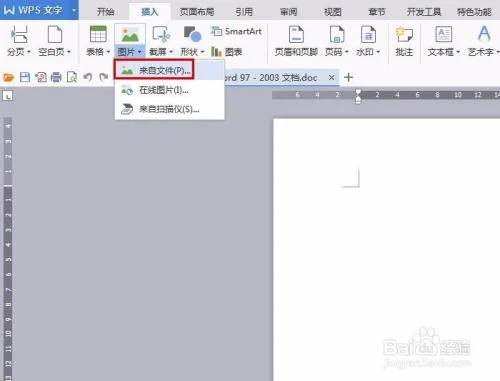在制作PPT演示文稿的过程中,可以充分利用ppt自带的SmartArt图形。来充分表现演讲者的思想。下面小编就为你详解ppt中的SmartArt图形怎么使用。希望对你有帮助!
ppt中的SmartArt图形的使用步骤
当选定某一个SmartArt图形的时候,如果觉得不够用可以增加。在插入的SmartArt图形上右键单击,从弹出的菜单中选择【添加形状】/【在后(前)面添加形状】,就可以添加了,如图:
可以更改插入的SmartArt图形的布局,选中图形打开【设计】选项卡,找到【布局】组,在上面的列表中选择需要的布局,如图:
可以任意改变插入的SmartArt图形的大小,,把鼠标指针移动到任意一个角上,当指针变为倾斜的两头都由小箭头的时候,左键单击鼠标,鼠标变为黑十字,按住左键拖动就可以改变大小了,如图:
可以更改插入的SmartArt图形的样式,选中图形打开【设计】选项卡,找到【SmartArt样式】组,在上面的列表中选择需要的样式,如图:
可以更改插入的SmartArt图形的颜色,选中图形打开【设计】选项卡,找到【SmartArt样式】组,找到【更改颜色】按钮,单击【更改颜色】按钮,在下面的列表中选择需要的颜色,如图:
可以更改插入的SmartArt图形的图片,操作及效果如图:
>>>下一页更多精彩“word2010设置图片尺寸方法”
word2010设置图片尺寸方法
1、拖动图片控制手柄
用户在Word文档中选中图片的时候,图片的周围会出现8个方向的控制手柄。拖动四角的控制手柄可以按照宽高比例放大或缩小图片的尺寸,拖动四边的控制手柄可以向对应方向放大或缩小图片,但图片宽高比例将发生变化,从而导致图片变形,如图所示。
拖动图片控制手柄设置图片尺寸
2、直接输入图片宽度和高度尺寸
如果用户需要精确控制图片在Word文档中的尺寸,则可以直接在“图片工具”功能区中输入图片的宽度和高度尺寸。设置方法如下:
打开Word 2010文档窗口,选中需要设置尺寸的图片。在“图片工具”功能区“格式”选项卡的“大小”分组中,分别设置“宽度”和“高度”数值即可,如图所示。
设置图片宽度和高度数值
3、在“大小”对话框设置图片尺寸
如果用户希望对图片尺寸进行更细致的设置,可以打开“大小”对话框进行设置,操作步骤如下所述:
第1步,打开Word 2010文档窗口,右键单击需要设置尺寸的图片,在打开的快捷菜单中选择“大小和位置”命令,如图所示。
选择“大小和位置”命令
第2步,在打开的“布局”对话框中,切换到“大小”选项卡。在“尺寸和旋转”区域可以设置图片的高度和宽度尺寸;在“缩放比例”区域选中“锁定纵横比”和“相对于图片原始尺寸”复选框,并设置高度或宽度的缩放百分比,对应的宽度或高度缩放百分比将自动调整,且保持纵横比不变;如果改变图片尺寸后不满意,可以单击“重置”按钮恢复图片原始尺寸。设置完毕单击“关闭”按钮即可,如图所示。
“布局”对话框
猜你喜欢:
1.Word中smartart图片中加入箭头和线条的操作方法
2.Word中smartart结构图添加超链接的操作方法
3.word文档使用教程:smartart图形应用
4.wps文字smartart功能怎样使用
5.怎么在word中插入smartArt图形
6.word文档怎么插入SmartArt图形